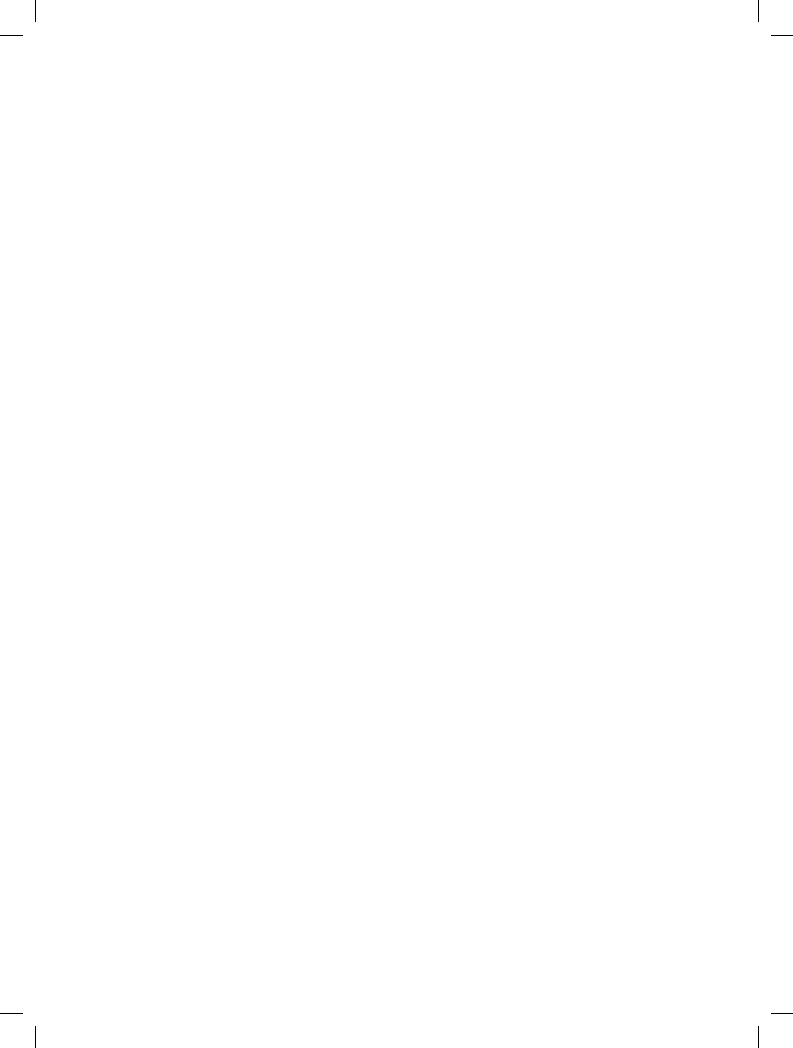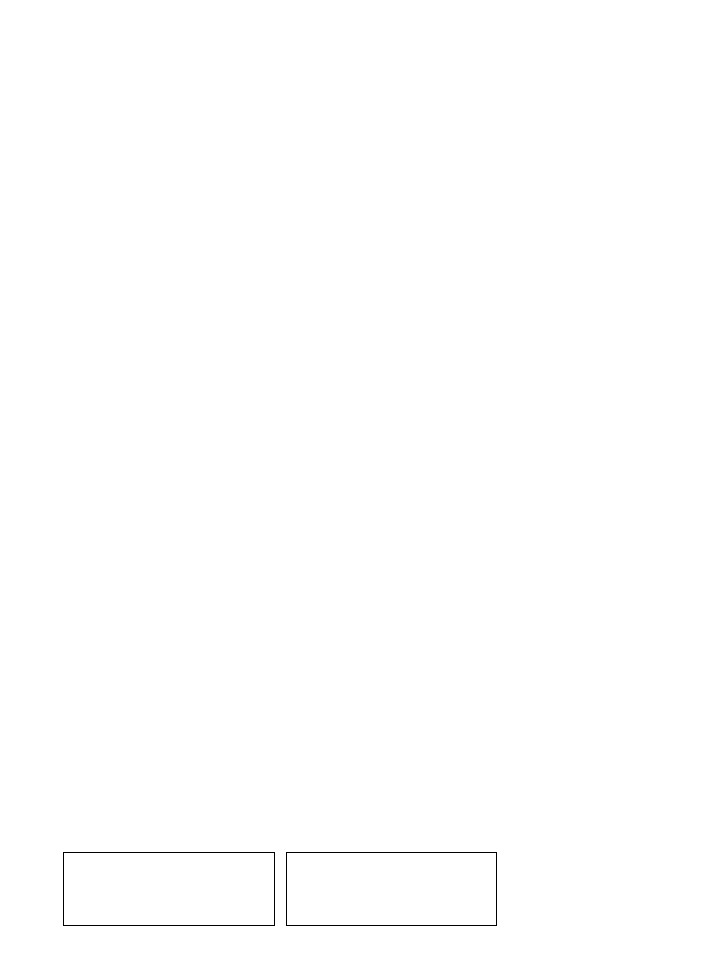
Tytuł oryginału: Make: 3D Printing: The Essential Guide to 3D Printers
Tłumaczenie: Zbigniew Waśko
ISBN: 978-83-246-9114-2
© 2014 Helion S.A.
Authorized Polish translation of the English edition of Make: 3D Printing, ISBN 9781457182938
© 2014 Maker Media, Inc., published by Maker Media Inc.
This translation is published and sold by permission of O’Reilly Media, Inc., which owns
or controls all rights to publish and sell the same.
All rights reserved. No part of this book may be reproduced or transmitted in any form or by
any means, electronic or mechanical, including photocopying, recording or by any information
storage retrieval system, without permission from the Publisher.
Wszelkie prawa zastrzeżone. Nieautoryzowane rozpowszechnianie całości lub fragmentu
niniejszej publikacji w jakiejkolwiek postaci jest zabronione. Wykonywanie kopii metodą
lub innym powoduje naruszenie praw autorskich niniejszej publikacji.
towarowymi ich właścicieli.
Wszystkie znaki występujące w tekście są zastrzeżonymi znakami firmowymi bądź
kserograficzną, fotograficzną, a także kopiowanie książki na nośniku filmowym, magnetycznym
Autor oraz Wydawnictwo HELION dołożyli wszelkich starań, by zawarte w tej książce
informacje były kompletne i rzetelne. Nie bierze jednak żadnej odpowiedzialności ani za ich
wykorzystanie, ani za związane z tym ewentualne naruszenie praw patentowych lub autorskich.
Wydawnictwo HELION nie ponosi również żadnej odpowiedzialności za ewentualne szkody
wynikłe z wykorzystania informacji zawartych w książce.
Wydawnictwo HELION
ul. Kościuszki 1c, 44-100 GLIWICE
tel. 32 231 22 19, 32 230 98 63
e-mail: helion@helion.pl
WWW: http://helion.pl (księgarnia internetowa, katalog książek)
Drogi Czytelniku!
Jeżeli chcesz ocenić tę książkę, zajrzyj pod adres
http://helion.pl/user/opinie/swid3d
Możesz tam wpisać swoje uwagi, spostrzeżenia, recenzję.
Printed in Poland.
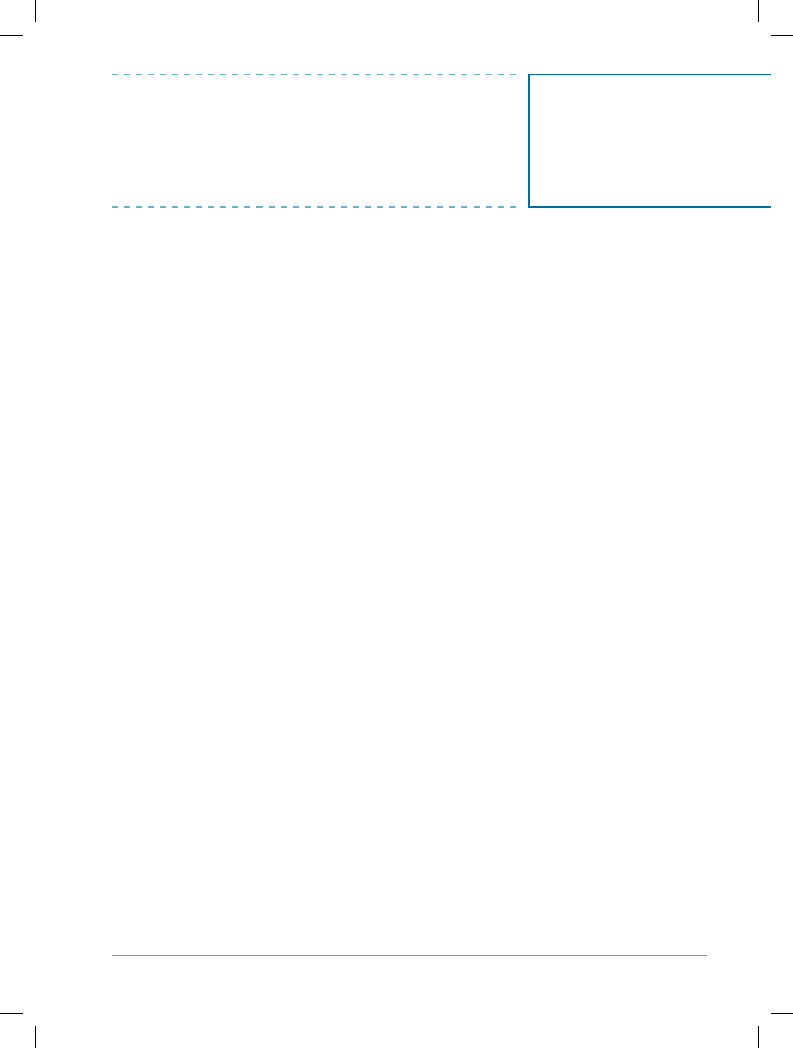
iii
Spis treści
Wstęp . . . . . . . . . . . . . . . . . . . . . . . . . . . . . . . . . . . . . xi
Część I
Sprzęt
1 .
Podstawy drukowania przestrzennego
. . . . . .
3
Wybór drukarki
. . . . . . . . . . . . . . . . . . . . . . . . . . . . . .
3
Opcje zakupu — w całości, w częściach
lub do samodzielnego wykonania
. . . . . . . . . . . . . . . . . . .
4
Oprogramowanie
. . . . . . . . . . . . . . . . . . . . . . . . . . . . .
5
Generowanie plików STL
. . . . . . . . . . . . . . . . . . . . . .
5
Warstwy
. . . . . . . . . . . . . . . . . . . . . . . . . . . . . . . .
6
Porządkowanie
. . . . . . . . . . . . . . . . . . . . . . . . . . . .
6
Pierwsze drukowanie
. . . . . . . . . . . . . . . . . . . . . . . . . . .
6
Anatomia drukarki 3D
. . . . . . . . . . . . . . . . . . . . . . . . . .
7
System pozycjonowania
. . . . . . . . . . . . . . . . . . . . . . .
7
Elementy drukarki 3D
. . . . . . . . . . . . . . . . . . . . . . . .
9
Wybór filamentu
. . . . . . . . . . . . . . . . . . . . . . . . . . .
11
Etap następny — co drukować?
. . . . . . . . . . . . . . . . . . . .
11
2 .
Przegląd drukarek 3D
. . . . . . . . . . . . . . . . . . . .
15
Wydruki testowe
. . . . . . . . . . . . . . . . . . . . . . . . . . . . .
16
Wąż
. . . . . . . . . . . . . . . . . . . . . . . . . . . . . . . . . .
16
Figurka sowy
. . . . . . . . . . . . . . . . . . . . . . . . . . . . .
16
Przekładnia łodzikowa
. . . . . . . . . . . . . . . . . . . . . . . .
16
Wymagający tester wymiarowości
. . . . . . . . . . . . . . . . .
17
Afinia H-Series
. . . . . . . . . . . . . . . . . . . . . . . . . . . . . .
18
Bukobot 8
. . . . . . . . . . . . . . . . . . . . . . . . . . . . . . . . .
19
Cube
. . . . . . . . . . . . . . . . . . . . . . . . . . . . . . . . . . . .
20
Felix 1.0
. . . . . . . . . . . . . . . . . . . . . . . . . . . . . . . . . .
21
MakerGear M2
. . . . . . . . . . . . . . . . . . . . . . . . . . . . . .
22
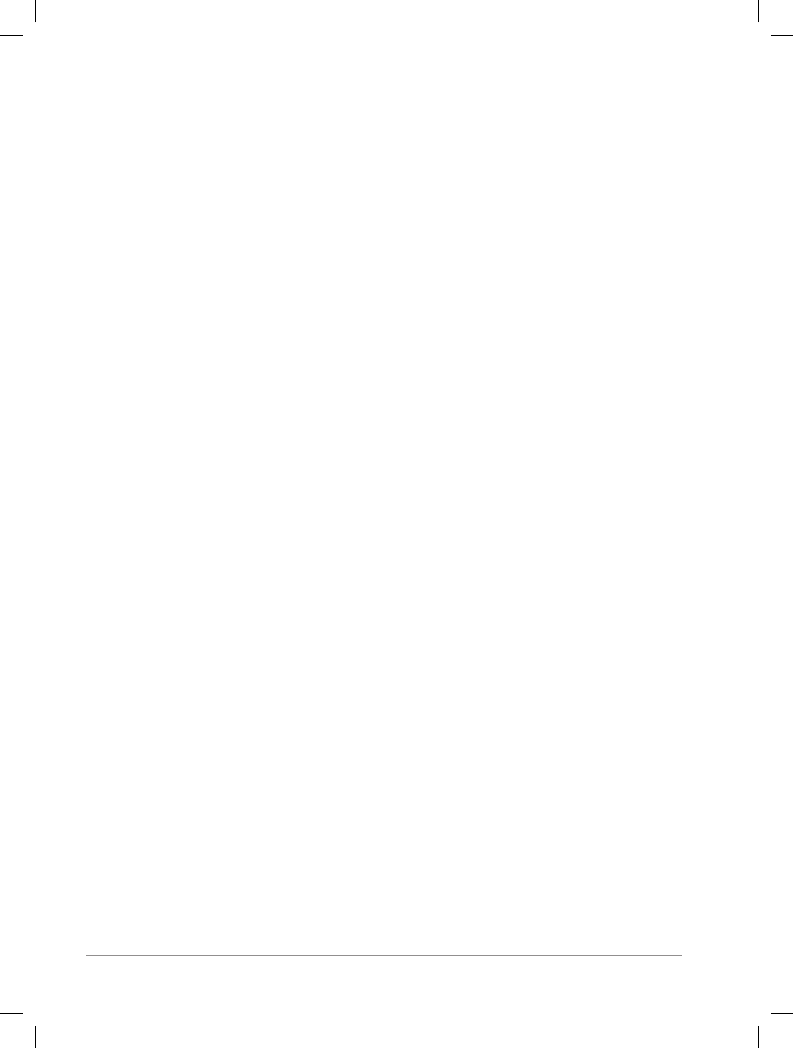
iv
Spistreści
Printrbot Jr. (v1)
. . . . . . . . . . . . . . . . . . . . . . . . . . . . . .
23
Replicator 2
. . . . . . . . . . . . . . . . . . . . . . . . . . . . . . . .
24
Solidoodle 2
. . . . . . . . . . . . . . . . . . . . . . . . . . . . . . . .
25
Type A Series 1
. . . . . . . . . . . . . . . . . . . . . . . . . . . . . .
26
Ultimaker
. . . . . . . . . . . . . . . . . . . . . . . . . . . . . . . . .
27
Część II
Oprogramowanie
3 .
Programy komputerowe
dla druku przestrzennego
. . . . . . . . . . . . . . . . .
31
Programy do modelowania 3D
. . . . . . . . . . . . . . . . . . . . .
31
Slicer, czyli oprogramowanie CAM
. . . . . . . . . . . . . . . . . . .
34
Sterowanie drukarką — oprogramowanie klienckie
. . . . . . . . . .
35
Co dalej?
. . . . . . . . . . . . . . . . . . . . . . . . . . . . . . . . .
36
4 .
Modelowanie 3D dla zupełnych nowicjuszy
. .
37
1. Utwórz tinkercadowe konto
. . . . . . . . . . . . . . . . . . . . . .
37
2. Utwórz otwór
. . . . . . . . . . . . . . . . . . . . . . . . . . . . . .
38
3. Wstaw głowę robota
. . . . . . . . . . . . . . . . . . . . . . . . . .
38
4. Wyrównaj położenia głowy i otworu
. . . . . . . . . . . . . . . . .
39
5. Połącz głowę i otwór w jeden obiekt
. . . . . . . . . . . . . . . . .
39
6. Opróżnij wnętrze głowy
. . . . . . . . . . . . . . . . . . . . . . . .
39
7. Wykonaj usta robota
. . . . . . . . . . . . . . . . . . . . . . . . .
40
8. Wymodeluj oczy robota
. . . . . . . . . . . . . . . . . . . . . . . .
41
5 .
Poznajemy Slic3r
. . . . . . . . . . . . . . . . . . . . . . . .
45
Etap 1. Nadaj profilowi nazwę
. . . . . . . . . . . . . . . . . . . . . .
46
Etap 2. Ustawienia druku
. . . . . . . . . . . . . . . . . . . . . . . .
47
Obrzeża i warstwy pełne
. . . . . . . . . . . . . . . . . . . . . . .
47
Wypełnienie
. . . . . . . . . . . . . . . . . . . . . . . . . . . . . .
48
Szybkość
. . . . . . . . . . . . . . . . . . . . . . . . . . . . . . .
49
Obwódka
. . . . . . . . . . . . . . . . . . . . . . . . . . . . . . .
50
Materiał podporowy
. . . . . . . . . . . . . . . . . . . . . . . . .
50
Uwagi i inne ustawienia
. . . . . . . . . . . . . . . . . . . . . . .
51
Ustawienia zaawansowane
. . . . . . . . . . . . . . . . . . . . .
52
Etap 3. Parametry filamentu
. . . . . . . . . . . . . . . . . . . . . . .
52
Chłodzenie
. . . . . . . . . . . . . . . . . . . . . . . . . . . . . .
53
Etap 4. Ustawienia drukarki
. . . . . . . . . . . . . . . . . . . . . . .
55
Własny kod G
. . . . . . . . . . . . . . . . . . . . . . . . . . . . .
55
Ustawienia wyciskarki
. . . . . . . . . . . . . . . . . . . . . . . .
56
Retrakcja
. . . . . . . . . . . . . . . . . . . . . . . . . . . . . . .
56
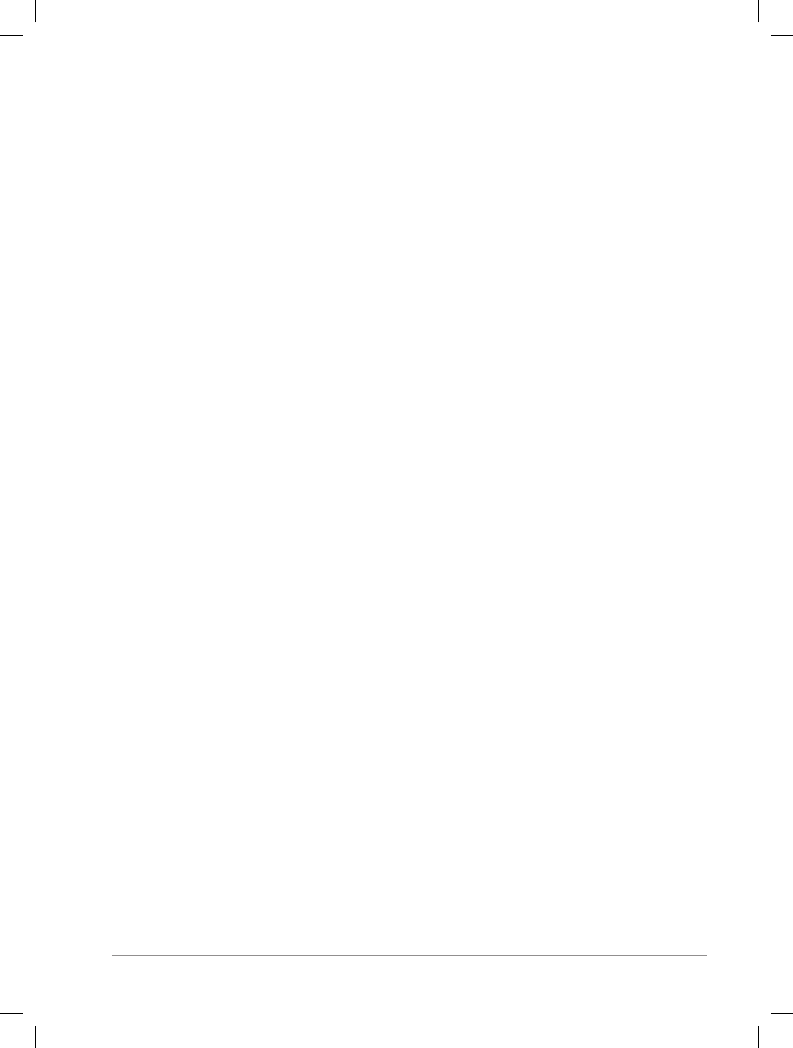
v
Spistreści
Etap 5. Powrót do zakładki Plater
. . . . . . . . . . . . . . . . . . . .
57
Praca z kilkoma modelami naraz
. . . . . . . . . . . . . . . . . .
58
Dobrej zabawy!
. . . . . . . . . . . . . . . . . . . . . . . . . . . .
58
Część III
Skanowanie 3D
6 .
Wykonywanie skanów przestrzennych
i poprawianie ich
. . . . . . . . . . . . . . . . . . . . . . . .
61
Na czym polega skanowanie 3D?
. . . . . . . . . . . . . . . . . . . .
61
Ograniczenia
. . . . . . . . . . . . . . . . . . . . . . . . . . . . .
63
123D Catch
. . . . . . . . . . . . . . . . . . . . . . . . . . . . . . . .
63
Posługiwanie się programem 123D Catch
. . . . . . . . . . . . .
63
Fotografowanie
. . . . . . . . . . . . . . . . . . . . . . . . . . . .
64
Wysyłanie zdjęć do serwera w chmurze
. . . . . . . . . . . . .
66
Pobieranie wygenerowanej siatki
. . . . . . . . . . . . . . . . . .
67
ReconstructMe
. . . . . . . . . . . . . . . . . . . . . . . . . . . . . .
67
Instalacja programu ReconstructMe
. . . . . . . . . . . . . . . .
68
Jak odtworzyć samego siebie (lub inną osobę)
. . . . . . . . . .
68
Porządkowanie i naprawianie skanów
przeznaczonych do druku 3D
. . . . . . . . . . . . . . . . . . . . .
70
netfabb
. . . . . . . . . . . . . . . . . . . . . . . . . . . . . . . .
70
Autodesk MeshMixer
. . . . . . . . . . . . . . . . . . . . . . . . .
71
MeshLab
. . . . . . . . . . . . . . . . . . . . . . . . . . . . . . .
71
Pleasant3D
. . . . . . . . . . . . . . . . . . . . . . . . . . . . . .
72
Naprawianie typowych skanów
. . . . . . . . . . . . . . . . . . . . .
72
Naprawianie i porządkowanie skanu w netfabbie
. . . . . . . . .
72
Wygładzanie powierzchni siatek
. . . . . . . . . . . . . . . . . .
75
Usuwanie zgrubień i wybrzuszeń
. . . . . . . . . . . . . . . . . .
77
Ostatnie czynności porządkujące w netfabbie
. . . . . . . . . .
77
Drukowanie
. . . . . . . . . . . . . . . . . . . . . . . . . . . . . .
77
Domykanie skanów reliefowych
. . . . . . . . . . . . . . . . . . . . .
77
Postępowanie z dziurami, miejscami niejednoznacznymi
i elementami rozłącznymi
. . . . . . . . . . . . . . . . . . . . .
78
Domykanie siatki
. . . . . . . . . . . . . . . . . . . . . . . . . . .
80
Skanuj swój świat
. . . . . . . . . . . . . . . . . . . . . . . . . . . .
84
7 .
Wydrukuj swoją głowę w 3D!
. . . . . . . . . . . . . .
85
1. Zarejestruj się w Autodesk 123D
. . . . . . . . . . . . . . . . . . .
86
2. Zrób cyfrowe zdjęcia swojej głowy
. . . . . . . . . . . . . . . . .
86
3. Zleć przetwarzanie zdjęć
. . . . . . . . . . . . . . . . . . . . . . .
87
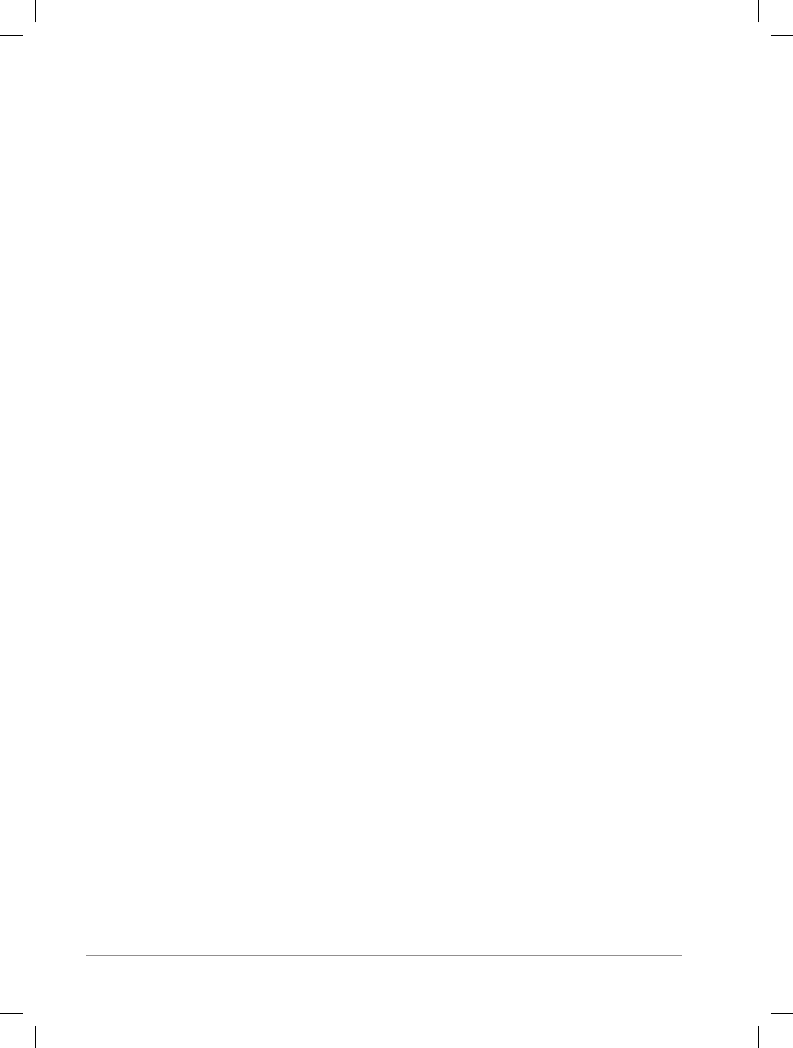
vi
Spistreści
4. Otwórz model
. . . . . . . . . . . . . . . . . . . . . . . . . . . . .
87
5. Popraw swój model
. . . . . . . . . . . . . . . . . . . . . . . . . .
87
6. Uszczelnij go
. . . . . . . . . . . . . . . . . . . . . . . . . . . . . .
88
7. Wycyzeluj go (opcjonalnie)
. . . . . . . . . . . . . . . . . . . . . .
88
8. Udostępnij swój model innym (opcjonalnie)
. . . . . . . . . . . .
89
9. Zapisz ostateczną wersję modelu
w formie nadającej się do druku (opcjonalnie)
. . . . . . . . . . .
89
10. Wydrukuj swoją głowę!
. . . . . . . . . . . . . . . . . . . . . . . .
90
Część IV
Materiały
8 .
Tworzywa do druku trójwymiarowego
. . . . . . .
93
Polilaktyd (PLA)
. . . . . . . . . . . . . . . . . . . . . . . . . . . . . .
93
Polilaktyd (PLA miękkie i elastyczne)
. . . . . . . . . . . . . . . . . .
93
LAYWOO-D3
. . . . . . . . . . . . . . . . . . . . . . . . . . . . . . .
94
LAYBRICK
. . . . . . . . . . . . . . . . . . . . . . . . . . . . . . . . .
94
Kopolimer akrylonitrylo-butadienowo-styrenowy (ABS)
. . . . . . .
94
Polistyren wysokoudarowy (HIPS)
. . . . . . . . . . . . . . . . . . .
94
Nylon
. . . . . . . . . . . . . . . . . . . . . . . . . . . . . . . . . . . .
94
Poli(tereftalan etylenu) (PET)
. . . . . . . . . . . . . . . . . . . . . .
95
Poliwęglan (PC)
. . . . . . . . . . . . . . . . . . . . . . . . . . . . . .
95
Polietylen o dużej gęstości (HDPE)
. . . . . . . . . . . . . . . . . . .
95
Polikaprolakton (PCL)
. . . . . . . . . . . . . . . . . . . . . . . . . .
95
Poli(alkohol winylu) (PVA)
. . . . . . . . . . . . . . . . . . . . . . . .
95
9 .
Przemysłowe materiały i metody druku 3D
. . .
97
Kompozyty i ceramika
. . . . . . . . . . . . . . . . . . . . . . . . . .
97
Tworzywa
. . . . . . . . . . . . . . . . . . . . . . . . . . . . . . . . .
98
Stereolitografia (SLA)
. . . . . . . . . . . . . . . . . . . . . . . .
98
Selektywne spiekanie laserowe (SLS)
. . . . . . . . . . . . . . .
98
Drukowanie z fotopolimerów
. . . . . . . . . . . . . . . . . . . .
98
Metale
. . . . . . . . . . . . . . . . . . . . . . . . . . . . . . . . . . .
99
Bezpośrednie stapianie metalu laserem (DMLS)
. . . . . . . . .
99
Bezpośrednie drukowanie z metalu
. . . . . . . . . . . . . . . . .
99
Pośrednie metody wytwarzania
. . . . . . . . . . . . . . . . . . .
99
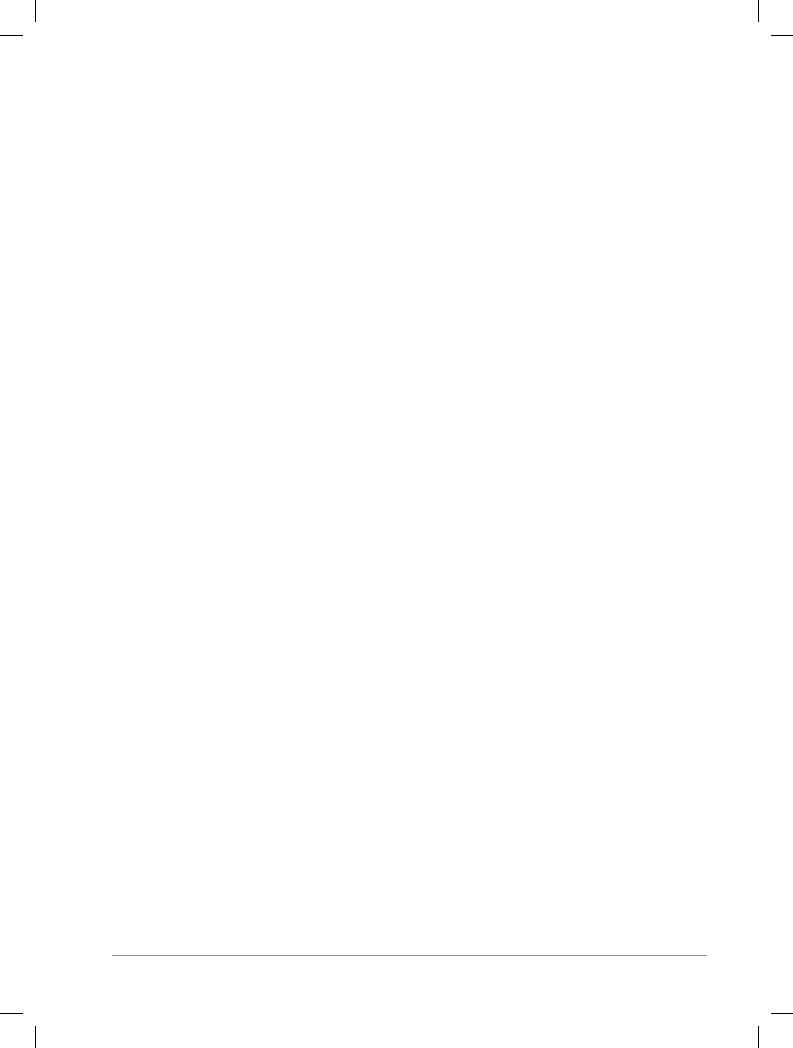
vii
Spistreści
Część V
Usługi
10 .
Drukowanie bez drukarki
. . . . . . . . . . . . . . . . . .
103
11 .
Usługodawcy
. . . . . . . . . . . . . . . . . . . . . . . . . . .
107
Prześlij pliki i zamów wydruki
. . . . . . . . . . . . . . . . . . . . . .
107
Shapeways
. . . . . . . . . . . . . . . . . . . . . . . . . . . . . .
107
Ponoko
. . . . . . . . . . . . . . . . . . . . . . . . . . . . . . . .
108
Sculpteo
. . . . . . . . . . . . . . . . . . . . . . . . . . . . . . . .
108
i.materialise
. . . . . . . . . . . . . . . . . . . . . . . . . . . . . .
108
Kraftwurx
. . . . . . . . . . . . . . . . . . . . . . . . . . . . . . .
108
Staples (we współpracy z Mcor)
. . . . . . . . . . . . . . . . . .
108
Wytwórcy działający lokalnie
. . . . . . . . . . . . . . . . . . . . . .
109
makexyz
. . . . . . . . . . . . . . . . . . . . . . . . . . . . . . . .
109
3D Hubs
. . . . . . . . . . . . . . . . . . . . . . . . . . . . . . . .
109
Znajdź mi drukarkę
. . . . . . . . . . . . . . . . . . . . . . . . . . . .
109
Printchomp
. . . . . . . . . . . . . . . . . . . . . . . . . . . . . .
109
Usługi dla profesjonalistów
. . . . . . . . . . . . . . . . . . . . . . .
109
ZoomRP.com
. . . . . . . . . . . . . . . . . . . . . . . . . . . . .
109
RedEye
. . . . . . . . . . . . . . . . . . . . . . . . . . . . . . . .
109
3D Factory
. . . . . . . . . . . . . . . . . . . . . . . . . . . . . .
109
Butik 3DP — projektowanie i drukowanie
. . . . . . . . . . . . . . .
110
3dPhacktory
. . . . . . . . . . . . . . . . . . . . . . . . . . . . .
110
Solid-Ideas
. . . . . . . . . . . . . . . . . . . . . . . . . . . . . .
110
Część VI
Techniki wykańczania
12 .
Farbowanie wydruków
. . . . . . . . . . . . . . . . . . . .
113
1. Przygotowanie materiałów
. . . . . . . . . . . . . . . . . . . . . .
114
2. Namaczanie farbowanych przedmiotów
. . . . . . . . . . . . . . .
114
3. Farbowanie
. . . . . . . . . . . . . . . . . . . . . . . . . . . . . . .
115
4. Płukanie
. . . . . . . . . . . . . . . . . . . . . . . . . . . . . . . .
115
5. Suszenie
. . . . . . . . . . . . . . . . . . . . . . . . . . . . . . . .
116
6. Pokaz
. . . . . . . . . . . . . . . . . . . . . . . . . . . . . . . . . .
116
13 .
Obróbka postprodukcyjna
. . . . . . . . . . . . . . . . .
117
Narzędzia i materiały
. . . . . . . . . . . . . . . . . . . . . . . . . . .
118
Sekrety zawodowe
. . . . . . . . . . . . . . . . . . . . . . . . . . . .
119
Spawanie tarciowe
. . . . . . . . . . . . . . . . . . . . . . . . . . . .
119
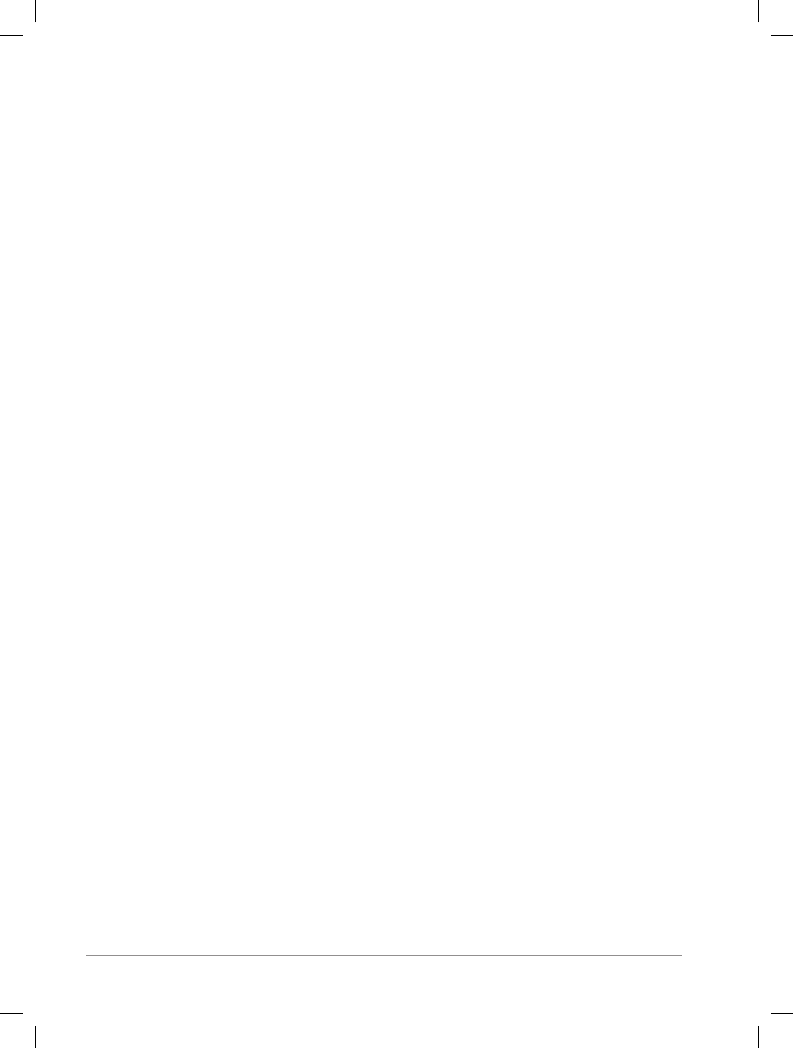
viii
Spistreści
Spawanie tarciowe elementów niedopasowanych
. . . . . . . . . .
120
1. Przygotuj urządzenie zapewniające ruch obrotowy
. . . . . .
120
2. Przygotuj łączone części
. . . . . . . . . . . . . . . . . . . . .
120
3. Zespawaj obie części punktowo,
aby ustalić ich wzajemne położenie
. . . . . . . . . . . . . . .
121
4. Wypełnij duże szpary
. . . . . . . . . . . . . . . . . . . . . . .
122
5. Utwórz pełną spoinę
. . . . . . . . . . . . . . . . . . . . . . .
123
Naprawa modelu PLA przy użyciu spawania tarciowego
. . . . . . .
123
Nitowanie — osadzanie tarciowe nitów zrywalnych
. . . . . . . . .
125
Wykonywanie nitów i zawiasów z filamentu
. . . . . . . . . . . . . .
129
Klejenie i uzupełnianie ubytków za pomocą specjalnie
przygotowanej masy ABS
. . . . . . . . . . . . . . . . . . . . . .
133
Szlifowanie wydruków
. . . . . . . . . . . . . . . . . . . . . . . . . .
134
14 .
Postarzanie wydruków
. . . . . . . . . . . . . . . . . . . .
137
1. Wybór farby podstawowej
. . . . . . . . . . . . . . . . . . . . . .
138
2. Wybór farby metalicznej do malowania wytartych krawędzi
. . .
138
3. Malowanie techniką „suchego pędzla”
. . . . . . . . . . . . . . .
138
4. Imitowanie większych odprysków farby i zadrapań
. . . . . . . .
139
5. Dodawanie zabrudzeń
. . . . . . . . . . . . . . . . . . . . . . . . .
139
6. To wszystko!
. . . . . . . . . . . . . . . . . . . . . . . . . . . . . .
140
Część VII
Zastosowania
15 .
Perspektywy druku 3D
. . . . . . . . . . . . . . . . . . . .
143
16 .
Galeria wydruków 3D
. . . . . . . . . . . . . . . . . . . . .
145
Dla gospodarstwa domowego
. . . . . . . . . . . . . . . . . . . . . .
145
Produkty 3D dostępne aktualnie w sprzedaży
. . . . . . . . . . . . .
149
W medycynie
. . . . . . . . . . . . . . . . . . . . . . . . . . . . . . .
152
Wydruki artystyczne i nowatorskie
. . . . . . . . . . . . . . . . . . .
155
17 .
Maszyna marzeń
. . . . . . . . . . . . . . . . . . . . . . . . .
161
18 .
Drukowanie na pustyni
. . . . . . . . . . . . . . . . . . .
163
19 .
Jak wydrukowałem humanoida
. . . . . . . . . . . .
165
Wnioski i spostrzeżenia
. . . . . . . . . . . . . . . . . . . . . . . . .
167
Drukować samodzielnie czy zlecać specjalistom?
. . . . . . . . . .
170
Co dalej?
. . . . . . . . . . . . . . . . . . . . . . . . . . . . . . . . .
170
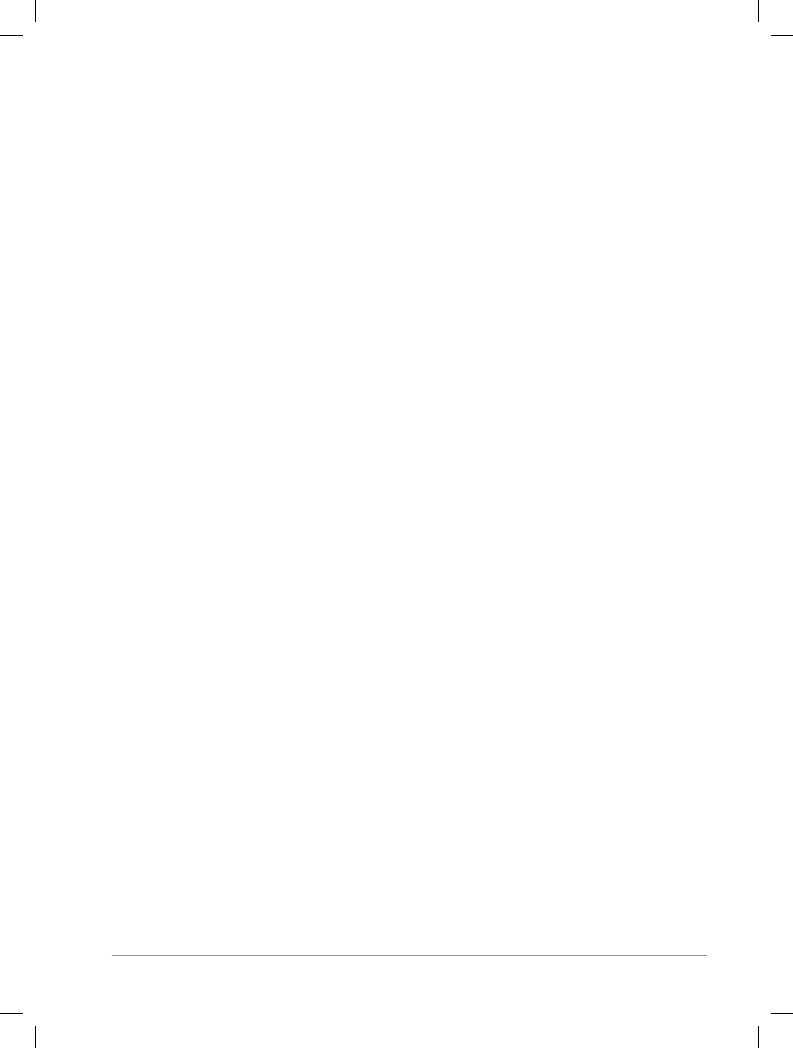
ix
Spistreści
Część VIII
Inne sposoby
wykonywania obiektów 3D
20 .
Frezowanie
. . . . . . . . . . . . . . . . . . . . . . . . . . . . .
175
Subtraktywny odpowiednik drukarki 3D
. . . . . . . . . . . . . . . .
175
Co chcesz wykonać?
. . . . . . . . . . . . . . . . . . . . . . . . . . .
176
Obrabiarka CNC w wydaniu domowym
. . . . . . . . . . . . . . . . .
176
Plany dostępne w serwisie BuildYourCNC.com
. . . . . . . . . .
177
Jeszcze inne frezarki
. . . . . . . . . . . . . . . . . . . . . . . . . . .
178
Othermill
. . . . . . . . . . . . . . . . . . . . . . . . . . . . . . . .
178
Shapeoko 2
. . . . . . . . . . . . . . . . . . . . . . . . . . . . . .
178
Systemy przesuwu liniowego
. . . . . . . . . . . . . . . . . . . . . .
178
MakerSlide
. . . . . . . . . . . . . . . . . . . . . . . . . . . . . .
179
OpenBeam
. . . . . . . . . . . . . . . . . . . . . . . . . . . . . .
179
OpenBuilds
. . . . . . . . . . . . . . . . . . . . . . . . . . . . . .
179
21 .
Czaszki z białej czekolady na tackach
z tworzywa PLA
. . . . . . . . . . . . . . . . . . . . . . . . .
181
Spis materiałów
. . . . . . . . . . . . . . . . . . . . . . . . . . . . . .
182
1. Wydrukuj skrzynkę formierską
. . . . . . . . . . . . . . . . . . . .
183
2. Zmieszaj składniki gumy i zalej skrzynkę formierską
. . . . . . . .
184
3. Wyjmij formę
. . . . . . . . . . . . . . . . . . . . . . . . . . . . . .
185
4. Zrób nacięcia w formie
. . . . . . . . . . . . . . . . . . . . . . . .
185
5. Wyciśnij lecytynę sojową z kapsułek żelowych
. . . . . . . . . . .
186
6. Roztop czekoladę
. . . . . . . . . . . . . . . . . . . . . . . . . . .
186
Bambusowy parownik + szklana miska
. . . . . . . . . . . . . .
187
Bambusowy parownik + miękka butelka dozująca
(najlepszy sposób)
. . . . . . . . . . . . . . . . . . . . . . . .
187
7. Pozwól czekoladzie ostygnąć
. . . . . . . . . . . . . . . . . . . . .
187
8. Zalej formę czekoladą
. . . . . . . . . . . . . . . . . . . . . . . . .
188
9. Włóż formę do lodówki
. . . . . . . . . . . . . . . . . . . . . . . .
188
10. W tym czasie wydrukuj tacki
. . . . . . . . . . . . . . . . . . . . .
189
11. Ostrożnie wyjmij czekoladki z formy
. . . . . . . . . . . . . . . . .
189
22 .
Zbrodnia drukowania
. . . . . . . . . . . . . . . . . . . . .
191
Dodatek A
Zasoby powiązane z drukiem 3D
. . . . .
193
Skorowidz
. . . . . . . . . . . . . . . . . . . . . . . . . . . . . . . . . .
203
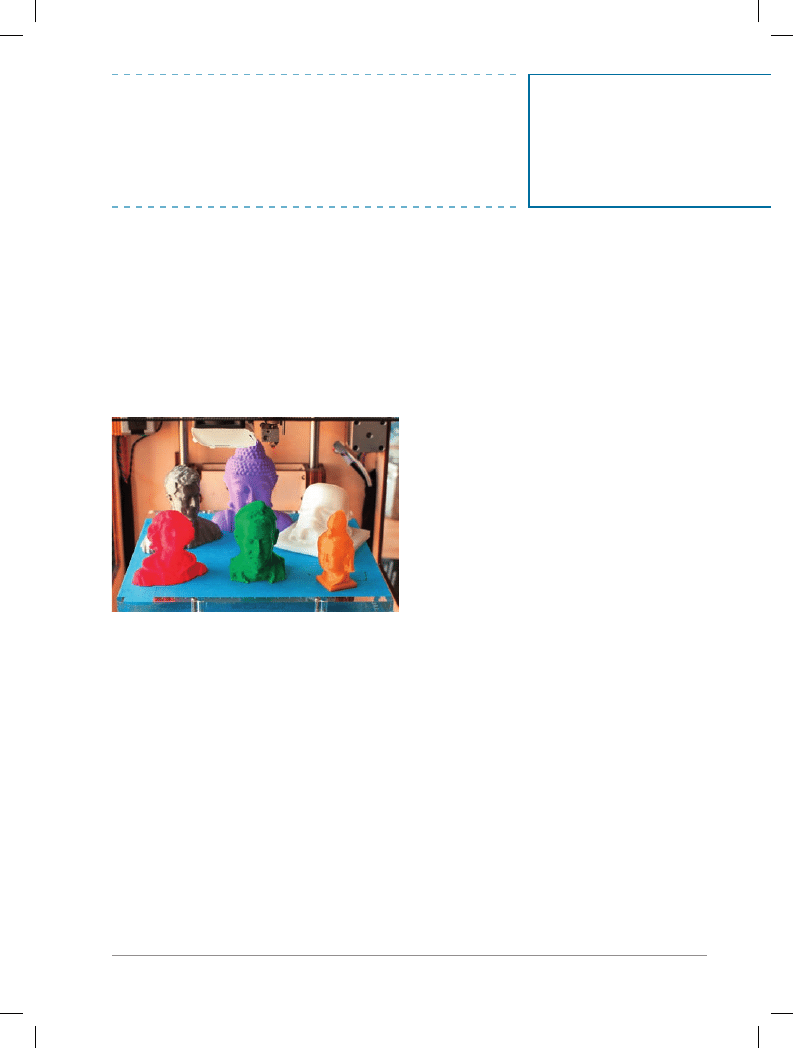
85
7
Wydrukuj swoją głowę
w 3D!
Wykorzystaj cyfrowe zdjęcia oraz drukarkę 3D i zrób sobie plastikową
replikę swojej głowy
Autor: Keith Hammond
Znakomitym pomysłem na rozpoczęcie przygody
z drukiem 3D może być wykonanie trójwymiaro-
wego modelu własnej głowy i wydrukowanie go
z twardego plastiku (patrz rysunek 7.1).
Rysunek 7.1.
Stolik drukarki pełen głów
Drukarka przestrzenna tworzy obiekt przez wyciska-
nie roztopionego plastiku i układanie go warstwami.
Ponieważ polega to na dodawaniu materiału, a nie
wycinaniu w nim, drukowanie przestrzenne zali-
czane jest do wytwórstwa addytywnego. Wysyłasz
do drukarki plik z trójwymiarowym modelem obiek-
tu — obudowy iPoda, części zamiennej do roweru,
własnej głowy — a ona zamienia go w rzeczywisty
przedmiot. Maszyny takie są już teraz na tyle tanie,
że na ich zakup może sobie pozwolić szkoła, labo-
ratorium, biblioteka, a nawet rodzina. Jest też dużo
programów komputerowych służących do tworzenia
modeli nadających się do druku.
Na nasze potrzeby najlepszy będzie program 123D
firmy Autodesk, ponieważ jest darmowy, działa w in-
ternetowej chmurze, więc można go używać na każ-
dym komputerze, i — najważniejsze — potrafi utwo-
rzyć trójwymiarowy model na podstawie cyfrowych
zdjęć. Dzięki temu możesz zrobić wszystko samo-
dzielnie w domu bez szukania dostępu do skane-
ra laserowego lub eksperymentowania z Kinectem.
Najważniejszym Twoim zadaniem będzie przygoto-
wanie cyfrowego modelu, bo już samo drukowanie
możesz zlecić wyspecjalizowanej firmie. Jest dużo
takich firm, które przyjmują zlecenia drogą interne-
tową, a gotowy wydruk dostarczają przesyłką ku-
rierską. Ja wydrukowałem swoją głowę za pomocą
drukarki Ultimaker z oprogramowaniem Cura. Było
to naprawdę łatwe!
Pomyśl, co jeszcze mógłbyś w ten sposób wydruko-
wać. Zamiast własnej głowy mógłbyś przecież wy-
konać replikę jakiejś budowli czy cennego eksponatu
muzealnego. Możesz także wykonać model swojego
zwierzątka lub samochodu — niemal wszystkiego,
co da się sfotografować.
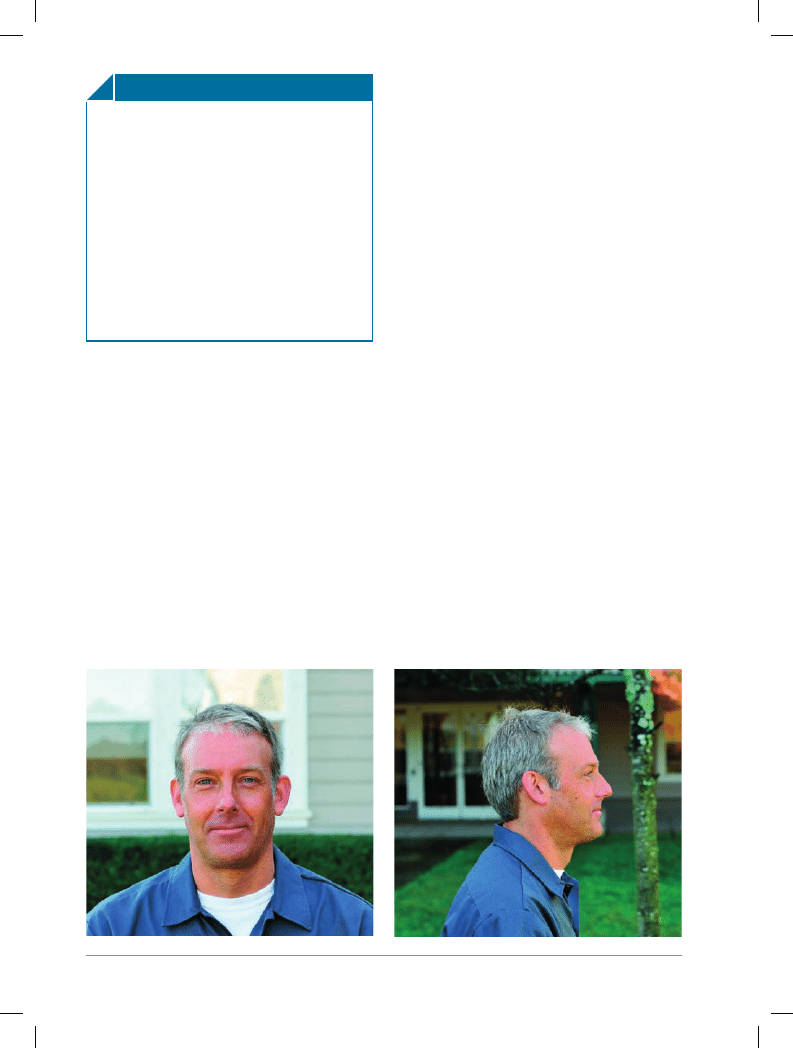
7. Wydrukuj swoją głowę w 3D!
86
Catch, ale na potrzeby naszego projektu wystarczy
wersja chmurowa).
2. Zrób cyfrowe zdjęcia
swojej głowy
Na tym etapie pracy będzie Ci potrzebna pomoc
drugiej osoby. Jako aparatu fotograficznego możesz
użyć telefonu komórkowego lub drogiej lustrzanki
cyfrowej — im lepszego aparatu użyjesz, tym lepiej
swoje zadanie wykona później program 123D Catch.
Najlepiej sprawdzą się też zdjęcia zrobione w cieniu,
a nie w pełnym słońcu.
Siedź nieruchomo, gdy przyjaciel będzie fotografo-
wał Twoją głowę. Powinien zrobić od 30 do 40 zdjęć,
wykonując dwa pełne okrążenia z aparatem trzyma-
nym na dwóch różnych poziomach — przy pierw-
szym okrążeniu niżej, a przy drugim na wysokości,
z której czubek głowy będzie dobrze widoczny. Za-
pobiegnie to powstaniu niepożądanych dziur w miej-
scach, z których program nie będzie w stanie po-
zyskać żadnych danych. Aby uzyskać jak najlepszy
rezultat, zadbaj, by Twoja głowa wypełniała większą
część każdego kadru.
Jeśli zamierzasz się fotografować z wystawionym
językiem lub jakąś wymyślną miną, poproś foto-
grafa, by pracował szybko, abyś mógł wytrzymać
do końca sesji. Jednak niech uważa, żeby żadne
ze zdjęć nie było poruszone lub źle wyostrzone, bo
• Komputer z dostępem do internetu i zain-
stalowaną przeglądarką internetową.
• Program MeshMixer (opcjonalnie) dostęp-
ny za darmo pod adresem
http://www.
meshmixer.com
.
• Drukarka 3D i komputer z jej oprogra-
mowaniem (opcjonalnie). Jeśli nie masz
bezpośredniego dostępu do drukarki, po
prostu wyślij swój model do firmy usługo-
wej. Tam go wydrukują i gotowy odeślą na
Twój adres (patrz etap 10.).
Niezbędne narzędzia
1. Zarejestruj się
w Autodesk 123D
Otwórz stronę
http://123dapp.com
i załóż całko-
wicie darmowe konto. Do zrealizowania naszego
projektu będzie potrzebna aplikacja 123D Catch.
To ona potrafi „zszyć” trójwymiarowy model z cy-
frowych fotografii.
W ramach przeprowadzonej niedawno moderniza-
cji programu firma Autodesk dała nam możliwość
drukowania modelu na dwa sposoby: albo wysyłasz
go do specjalistów, albo pobierasz na swój kompu-
ter i drukujesz we własnym zakresie. (Istnieje też
rozbudowana wersja instalacyjna programu 123D
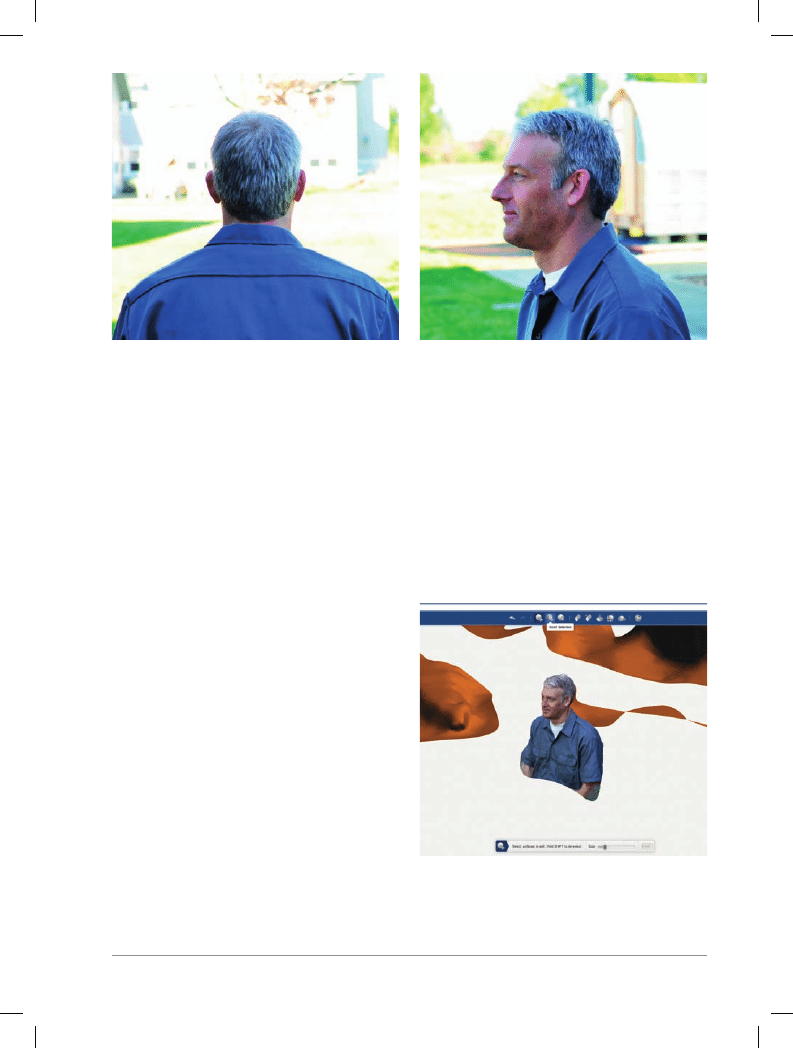
87
5. Popraw swój model
każde rozmycie spowodowane ruchem aparatu lub
złym ustawieniem ostrości może wprowadzić aplika-
cję w błąd i spowodować wygenerowanie dziwnych
rogów na Twojej głowie.
3. Zleć przetwarzanie zdjęć
W programie 123D Catch załaduj wszystkie zdjęcia
swojej głowy. Z rozwijanej listy Capture Resolution
(rozdzielczość modelu) wybierz High (wysoka).
Nadaj modelowi nazwę i kliknij Process Capture
(przetwórz zapis).
Serwery firmy Autodesk automatycznie połączą
wszystkie fotografie i na ich podstawie wygenerują
trójwymiarowy model. Model ten zostanie umiesz-
czony w dziale My Projects (moje projekty).
4. Otwórz model
Masz okazję zobaczyć siebie jako trójwymiarowe-
go modela! Ma realistycznie wyglądającą teksturę,
zupełnie jak na oryginalnych zdjęciach. Za pomocą
narzędzi z przybornika po prawej stronie możesz
przesuwać, obracać, przybliżać i oddalać widok
modelu.
W tym samym przyborniku włącz opcję Material &
Outlines (materiał i kontury), aby zobaczyć siatkę
będącą podłożem pod teksturę. Super!
5. Popraw swój model
Mój model miał spory róg z tyłu głowy, bo praw-
dopodobnie niektóre zdjęcia były niezbyt ostre lub
zostały zrobione ze zbyt dużej odległości. Wokół
modelu znalazły się także elementy tła (patrz rysunek
7.2), których nie miałem zamiaru drukować. Aby
się pozbyć takich niechcianych detali, zaznacz je za
pomocą narzędzia Select (zaznacz) i kliknij przycisk
Delete (usuń). Możesz też zaznaczyć sam model
i kliknąć najpierw przycisk Invert Selection (odwróć
zaznaczenie), a potem Delete.
Rysunek 7.2.
Elementy tła
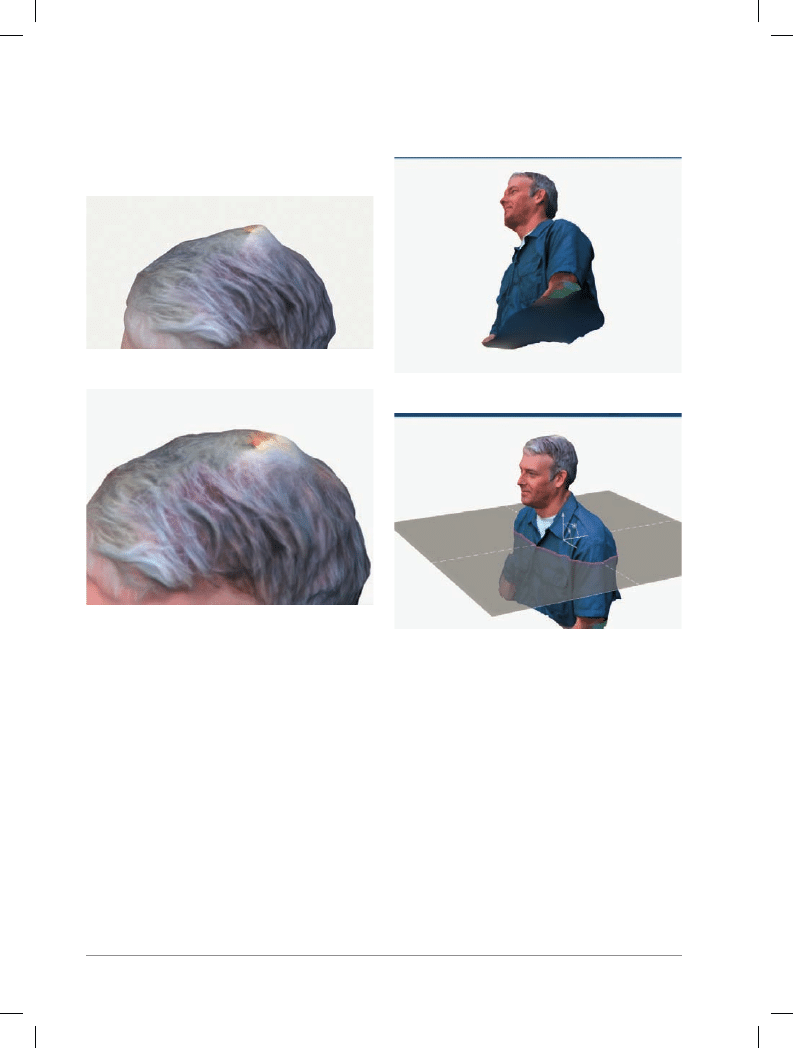
7. Wydrukuj swoją głowę w 3D!
88
Aby obciąć róg (patrz rysunek 7.3), użyj narzędzia
Delete & Fill (usuń i wypełnij), a następnie wyrównaj
to miejsce pędzlem Smooth Surface (wygładzanie
powierzchni), tak jak na rysunku 7.4. Przytnij model
do odpowiednich rozmiarów i zapisz go pod nową
nazwą.
Rysunek 7.3.
Wyszukiwanie rogów
Rysunek 7.4.
Przycinanie rogu
6. Uszczelnij go
Kliknij kolejno przyciski Heal Mesh (napraw siatkę)
i Fill All (wypełnij wszystko), aby automatycznie
załatać wszystkie dziury.
Dół modelu będzie już teraz zamknięty, ale raczej
nie będzie płaski, lecz mocno wybrzuszony (patrz
rysunek 7.5), co praktycznie przekreśli możliwość
wydrukowania całości — model powinien dobrze
przylegać do stolika drukarki, a więc powinien mieć
płaską podstawę. Kliknij Plane Cut (cięcie płaszczy-
zną), a następnie ustaw (przez przesuwanie i ewen-
tualnie obracanie) płaszczyznę tnącą w miejscu,
w którym chciałbyś odciąć dół modelu (patrz ry-
sunek 7.6). Po zatwierdzeniu cięcia — za pomocą
przycisku Apply — model będzie idealnie płaski od
spodu. Zapisz go ponownie w dziale My Projects.
Rysunek 7.5.
Widok od dołu
Rysunek 7.6.
Odcinanie dolnej części
W tym momencie możesz wyeksportować model do
pliku STL i przekazać go do druku, ale możesz też
poddać go dalszej edycji w programie MeshMixer,
i właśnie na tym będzie polegał etap 7.
7. Wycyzeluj go
(opcjonalnie)
MeshMixer (do pobrania za darmo ze strony
http://
meshmixer.com
) to dobre narzędzie do edytowania
modeli 3D i łączenia ich w jedną całość. Niedawno
program stał się własnością firmy Autodesk i odtąd
jest regularnie unowocześniany. Przed jego użyciem
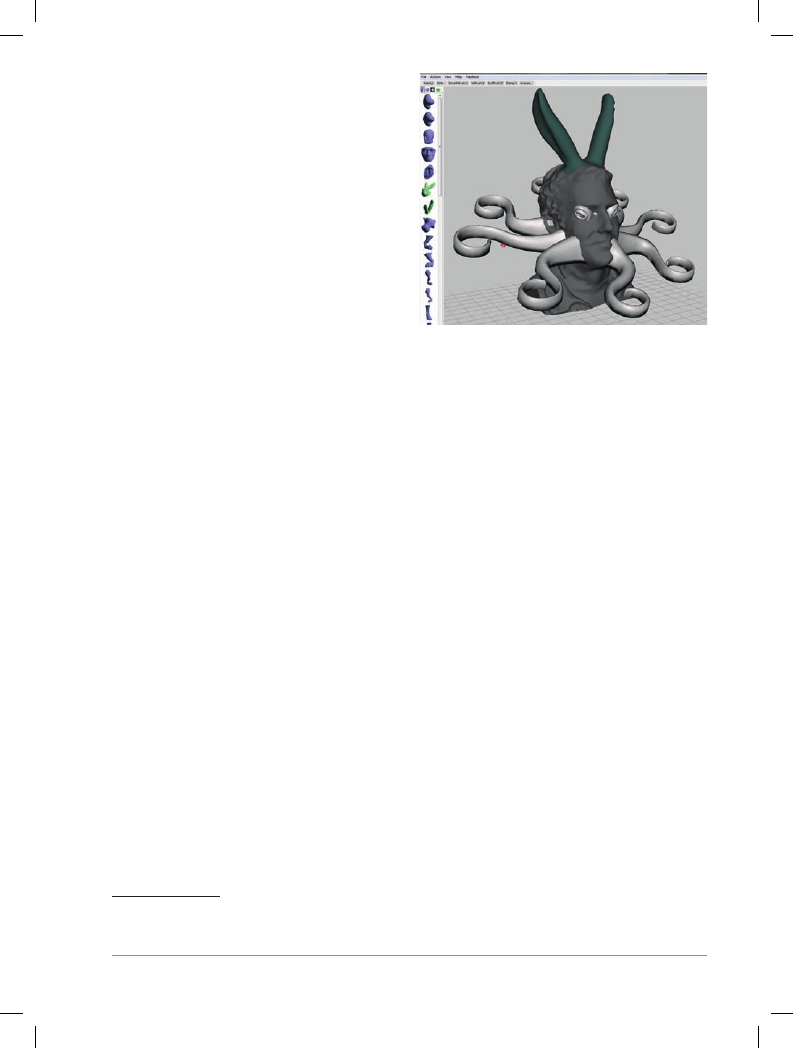
89
9. Zapisz ostateczną wersję modelu w formie nadającej się do druku (opcjonalnie)
warto obejrzeć kilka filmów szkoleniowych zamiesz-
czonych w serwisie YouTube (
http://youtube.com/
user/meshmixer
).
Żeby szybko wykonać prosty piedestał, otwórz plik
STL w MeshMixerze, zaznacz całą siatkę (Ctrl+A lub
Cmd+A), wybierz polecenie Edit/Plane Cut (edycja/
cięcie płaszczyzną) i odetnij spód modelu. Następnie
zaznacz dolną ściankę i wybierz Select/Edit/Extrude
(zaznacz/edycja/wytłocz). W panelu Tool Properties
(właściwości narzędzia) ustaw EndType (typ koń-
cówki) na Flat (płaska). Za pomocą suwaka Offset
(przesunięcie) wytłocz spód modelu na odpowied-
nią głębokość, aby uzyskać prosty i idealnie płaski
piedestał dla swojego popiersia. Kliknij Accept (za-
akceptuj) i zapisz nowy plik STL.
W celu połączenia popiersia z bardziej fantazyjnym
piedestałem wróć do siatki pochodzącej z programu
123D, która jest nadal otwarta od dołu. Zaznacz ją
całą, wybierz Select/Edit/Convert to Part (zaznacz/
edycja/konwersja na część składową) i kliknij Ac-
cept. Spójrz na panel Parts (składniki) widoczny
po lewej stronie
1
— Twoja głowa jest częścią skła-
dową, którą można połączyć z innymi częściami.
Teraz zaimportuj plik STL z wybranym przez siebie
piedestałem — mnie podobają się pionki szachowe
z kolekcji Marka Durbina „Column #Chess” (
http://
thingiverse.com/thing:19659
). Przeskaluj go tak,
by rozmiarowo pasował do Twojego popiersia,
a następnie przeciągnij na niego popiersie, żeby
oba elementy połączyć. Jeśli nie uda Ci się za
pierwszym razem, spróbuj zastosować polecenie
Select/Edit/Remesh (zaznacz/edycja/nowa siatka).
Rezultat zapisz jako nowy plik STL.
MeshMixer pozwala na znacznie więcej (patrz ry-
sunek 7.7). Dodaj do swojej głowy uszy zająca
lub macki ośmiornicy albo zrób z siebie monstrum
o dwóch głowach. Albo umieść swoją głowę na
dozowniku cukierków Pez!
1 Aby wyświetlić ten panel, należy w przyborniku po lewej
stronie kliknąć przycisk Meshmix — przyp. tłum.
Rysunek 7.7.
Keithornica
8. Udostępnij swój model
innym (opcjonalnie)
Po zakończeniu prac nad modelem wybierz Publish
to Gallery (opublikuj w galerii). Odtąd każdy bę-
dzie mógł go otworzyć w przeglądarce internetowej
i bawić się nim. (Jeśli używasz instalowanej wersji
programu 123D Catch, możesz dodatkowo przygo-
tować animowaną prezentację modelu i umieścić
ją w serwisie YouTube).
9. Zapisz ostateczną wersję
modelu w formie nadającej
się do druku (opcjonalnie)
Aby wydrukować swoje popiersie, musisz mieć
kopię modelu zapisaną w formacie zrozumiałym
dla drukarki 3D. Musisz go więc wyeksportować
z programu 123D Catch (lub z MeshMixera) jako
plik STL.
Jeśli zamierzasz skorzystać z usług drukarskich
firmy Autodesk, możesz ten etap pominąć.
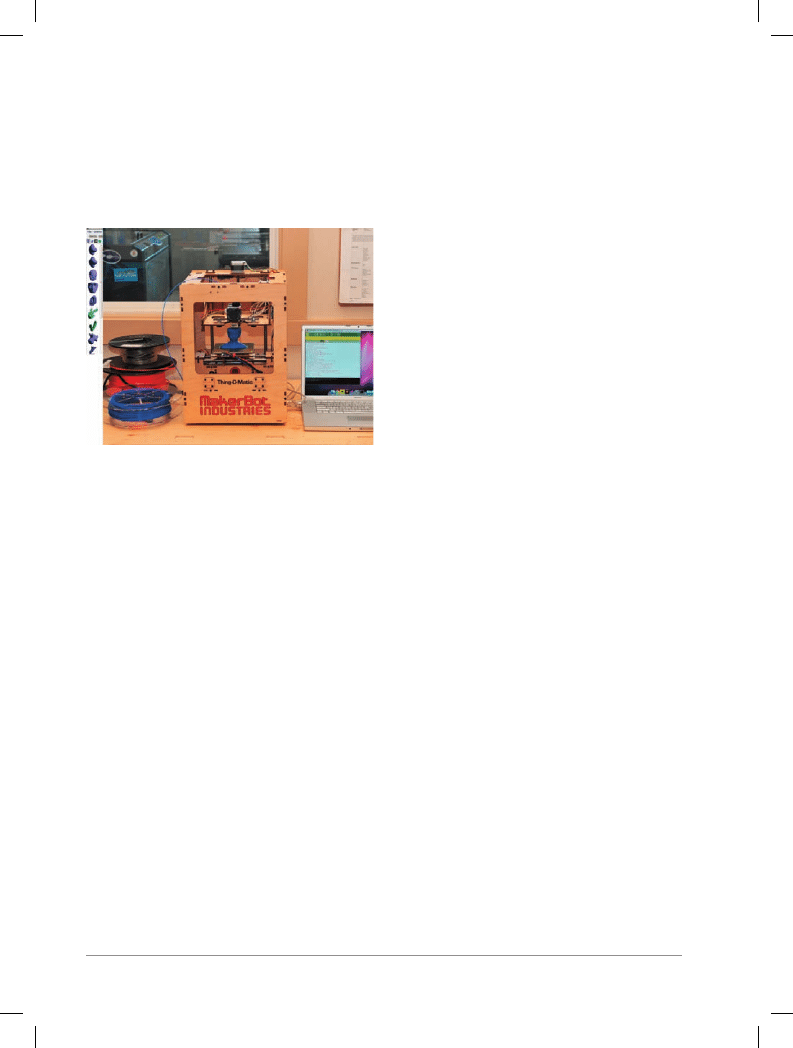
7. Wydrukuj swoją głowę w 3D!
90
10. Wydrukuj swoją głowę!
Ja swoją głowę wydrukowałem w pracowni MAKE
Labs na drukarce Ultimaker, która jest szybka i do-
kładna — i można ją kupić jako zestaw do samo-
dzielnego montażu. Dobry rezultat możesz także uzy-
skać, drukując na urządzeniu Thing-O-Matic firmy
MakerBot (patrz rysunek 7.8).
Rysunek 7.8.
Drukowanie głowy
Najpierw otwórz plik STL w programie sterującym
drukarką, który powie jej, gdzie dokładnie ma wycis-
nąć gorące tworzywo, aby powstał zaprojektowany
przez Ciebie obiekt. A konkretnie, jeśli tym progra-
mem jest ReplicatorG, zaimportuj plik STL, ustaw
model na środku obszaru roboczego, opuść go do
poziomu platformy, na której ma być drukowany,
i nadaj mu odpowiednie wymiary. Następnie wybierz
Generate GCode (generuj kod G), wskaż domyślny
profil drukarki i zaznacz pole wyboru Use Print-O-
-Matic (użyj interfejsu Print-O-Matic). Na koniec
kliknij Print (drukuj).
Patrz, jak Twoja głowa materializuje się na Twoich
oczach.
Jeśli nie masz bezpośredniego dostępu do drukarki
3D, nic nie szkodzi — jest wiele firm usługowych,
które chętnie Twój model wydrukują. Na stronie
http://123dapp.com
wskaż swój projekt i wybierz
Fabricate/3D Printing (wytwarzanie/druk 3D), aby
wysłać plik do punktu usługowego firmy Autodesk.
Potem odbierzesz swoją plastikową głowę na pocz-
cie. Za głowę o wysokości 3 cali zapłacisz raptem
około 10 dolarów.
Możesz też skorzystać z usług takich firm jak Sha-
peways (
http://shapeways.com
) lub Ponoko (
http://
ponoko.com
), a w Europie możesz się zwrócić do
Sculpteo lub i.materialise. Niektóre firmy mogą wy-
drukować Twoją głowę z ceramiki, szkła, stali, złota,
srebra, a nawet tytanu!
Keith Hammond jest redaktorem czasopisma
„Make”. Wychował się na lekturze takich czasopism
jak „Scientific American”, „National Geographic”
i „Spy”. W latach 90. był współwydawcą magazy-
nów „The Nose” i „Mother Jones Online”. Na po-
czątku XXI wieku lobbował w Kongresie za ochroną
dzikiej przyrody, a w roku 2007 został pracownikiem
Maker Media.
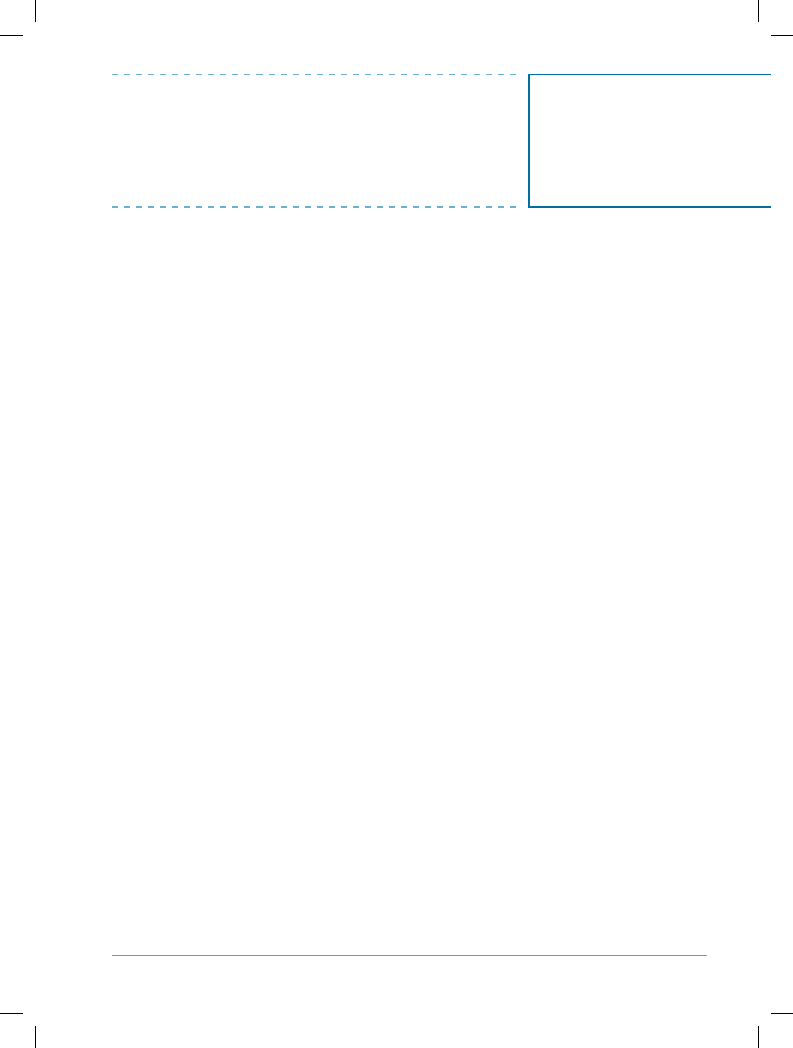
203
Skorowidz
Skorowidz
123D Catch, 63–67, 86
123D Design, 193
3D Burrito, 197
3D ContentCentral, 197
3D Factory, 109
3D Hubs, 109
3DLT, 197
3docean, 198
3dPhacktory, 110
3DTin, 194
A
ABS, 11, 94, 132
aceton, 134
Afinia H-Series, 18
B
Baldwin Joaquin, 150
banki modeli 3D, 196–198
bezpośrednie
drukowanie z metalu, 99
stapianie metalu laserem, 99
Bitonti Francis, 158
Blend Swap, 197
Blender 3D Model Repository, 197
Boynton Chris, 157
budowa drukarki 3D, 7–11
budowa własnej frezarki CNC, 176–179
Bukobot 8, 19
Burtonwood Tom, 155
C
CAD, 5, 31–34, 193, 194
CAM, 34, 35
ceramika, 97
chłodzenie w Slic3r, 53, 54
chmura punktów, 61
Continuum Fashion, 150
Cube, 20
CubeHero, 197
Cubify Invent, 194
Cubify Sculpt, 194
Cura, 195
CuraEngine, 196
D
DARwIn-OP, 165–171
Digital Grotesque, 159
Dillenburger Benjamin, 159
DMLS, 99
drukarki 3D, 3–13
drukowanie 3D, informacje ogólne, 6, 7
drukowanie
form do odlewania czekoladek, 181–190
humanoida, 165–171
skrzynki formierskiej, 183
w zakładach usługowych, 103–105
F
Fab Labs, 200
farbowanie wydruków, 113–116
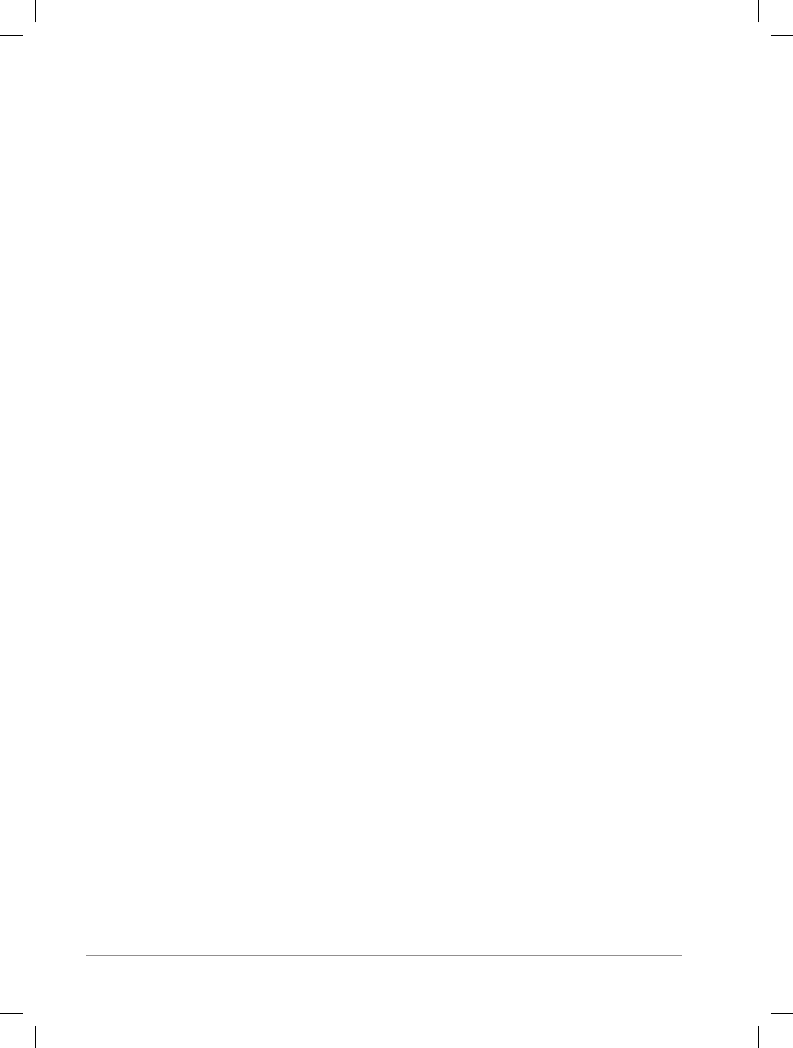
Skorowidz
204
FDM, Patrz MPD
Felix 1.0, 21
FFF, Patrz MPD
filament, 11, 93–95
fixup, 6
Fontenault Adam, 157
fotografowanie, 64–66
fotopolimery, 98
fotopolimeryzacja, 3
Freakin’ Sweet Knots, 151
FreeCAD, 194
frezarka CNC, 175, 176
frezowanie, 175–179
G
gorąca końcówka, 10
GrabCAD, 197
H
Hackerspaces, 200
Hansmeyer Michael, 159
HDPE, 95
HIPS, 94
I
i.materialise, 108
impregnacja, 116
InMoov, 156
interfejsy drukarek, 195
K
Kayser Markus, 163
Kinect, 62
KISSlicer, 196
klejenie i uzupełnianie ubytków za pomocą masy
ABS, 133, 134
kopolimer akrylonitrylo-butadienowo-styrenowy,
94, 132
Kraftwurx, 108
książka harmonijkowa, 155
Kulodrom, 157
L
Lalish Emmett, 157
Langevin Gael, 156
LAYBRICK, 94
LAYWOO-D3, 94
M
Mack Kevin, 162
MakerBot Slicer, 196
MakerGear M2, 22
Makerlele, 156
MakerSlide, 179
Makerspace Directory, 200
MakerWare, 195
makexyz, 109
masa ABS, 133, 134
materiały do druku 3D, 93–99
McMaster-Carr, 197
MeshLab, 71, 75–77, 194
MeshMixer, 71, 78–83, 88, 89, 194
metale, 99
modelowanie w Tinkecard, 37–43
ModiBot, 150
MPD, 3
My Mini Factory, 197
MyEasy3D, 108
N
napawanie tarciowe, 119
naprawianie
siatek, 75–83
skanów, 72–84
Nervous System, 149, 157
netfabb, 70–75, 83, 194
nitowanie, 125–129
wykonywanie nitów i zawiasów z filamentu,
129–133
nylon, 94, 116
O
obróbka postprodukcyjna, 117–136
obrzeża w Slic3r, 47, 48
obwódka w Slic3r, 50
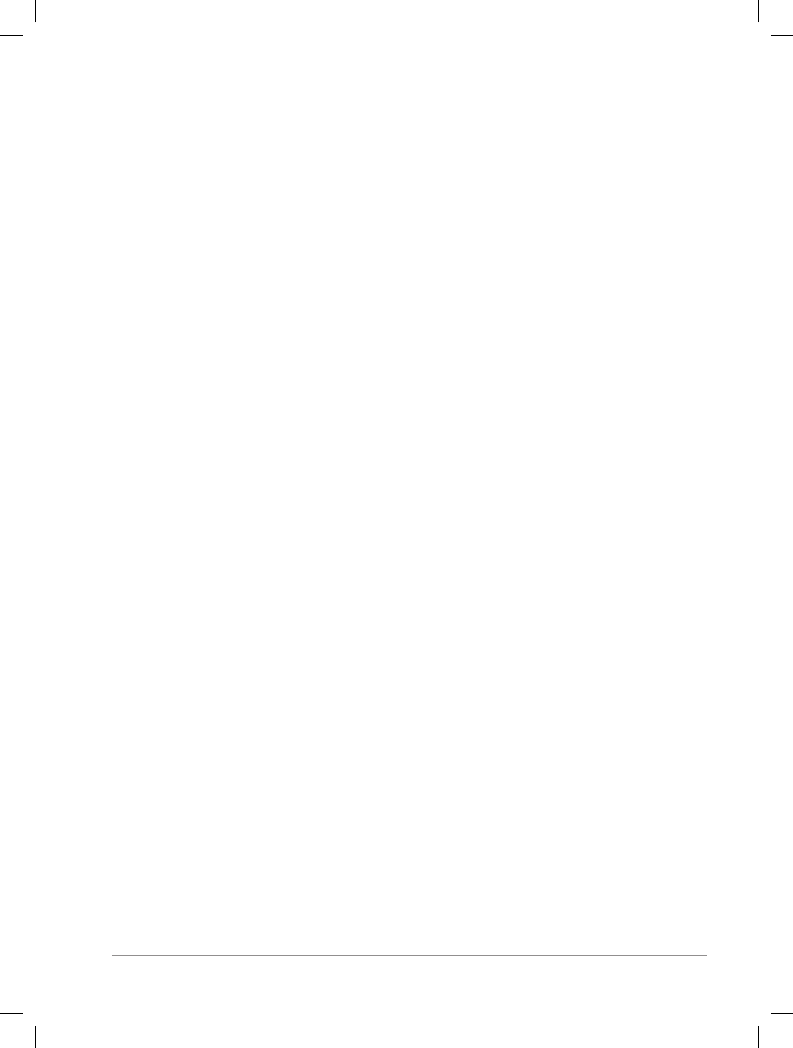
205
Skorowidz
odchylenie progowe, 51
OpenBeam, 179
OpenBuilds, 179
OpenSCAD, 194
oprogramowanie
do druku 3D, 5, 6, 31–36
do skanowania 3D, 63–70
klienckie, 35, 36
Organovo, 153
osadzanie roztopionych polimerów, 3
Othermill, 178
P
parametry
filamentu w Slic3r, 52–54
retrakcji w Slic3r, 56, 57
PC, 95
PCL, 95
PET, 95
PLA, 11, 93, 123–125, 132,
plasterkowanie, Patrz slicing
Plater w Slic3r, 57, 58
Pleasant3D, 72
pliki STL, 5
płyta robocza w Slic3r, 57, 58
podgląd wnętrza modelu w Tinkercard, 42
podpory, 50, 51
poli(alkohol winylu), 95
poli(tereftalan etylenu), 95
polietylen o dużej gęstości, 95
polikaprolakton, 95
polilaktyd, 93, 123–125, 132,
polistyren wysokoudarowy, 94
poliwęglan, 95
Polychemy, 151
Ponoko, 108
porządkowanie, 6
postarzanie wydruków, 137–140
Printchomp, 109
Printrbot Jr. (v1), 23
Printrun/Pronterface, 195
profile w Slic3r, 46
programy
CAD, 5, 31–34, 193, 194
do druku 3D, 5, 6, 31–36
do modelowania bryłowego, 31, 32
do modelowania obiektów 3D, 5, 31–34, 193,
194
do modelowania parametrycznego, 32
do modelowania siatkowego, 33
do naprawiania siatek, 194, 195
do poprawiania skanów przeznaczonych do
druku 3D, 70–72
do skanowania 3D, 63–70
rzeźbiarskie, 32
Protos Eyewear, 151
prototypy plastikowe, 4
przestrzeń
negatywna, 37
pozytywna, 37
PVA, 11, 95
R
ReconstructMe, 67–70
RedEye, 109
regulacja drukarki, 198
Repetier-Host, 195
Replicator 2, 24
ReplicatorG, 195
robot Delta, 9
Rosenburgh Brent J., 156
ruchomy stolik, 8
S
Schmidt Michael, 158
Sculpteo, 108
Sculptris, 194
selektywne spiekanie laserowe, 98
Series 1, 26
SFACT, 196
Shapeoko, 178
Shapeways, 107
siatka, 62
skanowanie 3D, 61–84
Skeinforge, 196
skeining, 34
SLA, 98
Slic3r, 45–58, 196
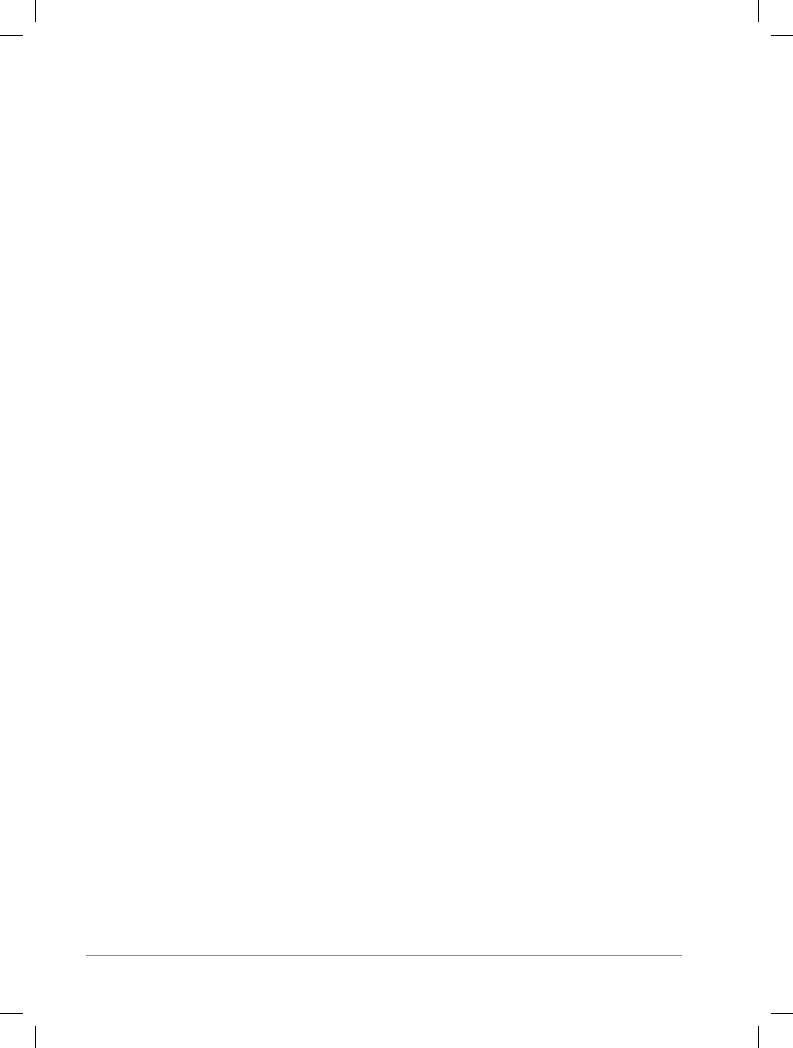
Skorowidz
206
slicer, 6, 34, 35, 196
slicing, 6, 34
SLS, 98
Solar Sinter, 163
Solid-Ideas, 110
Solidoodle 2, 25
spawanie tarciowe, 119–129
Staples, 108
stereolitografia, 98
sterowanie drukarką, 35, 36
STL, 5
stolik, 9
Suknia Dity, 158
suwnica, 8
system
pozycjonowania, 7–9
przesuwu liniowego, 178, 179
szlifowanie wydruków, 134–136
szybkość w Slic3r, 49, 50
T
technologia proszkowa, 97
Thingiverse, 6, 196
Tinkercad, 37, 193
Tofty, 149
Trimble 3D Warehouse, 197
Trimble SketchUp, 194
TurboSquid, 197
U
Ultimaker, 27
usługodawcy, 107–110
ustawienia
drukarki w Slic3r, 55–57
druku w Slic3r, 47–52
W
warstwy, 6
Wenman Cosmo, 156
wiązanie materiałów granulowanych, 3
wizualizator kodu G, 35
własny kod G w Slic3r, 55
wybór drukarki 3D, 3–5
wybrane modele, 18–27
wyciskarka, 10
w Slic3r, 56
wypełnienie w Slic3r, 48, 49
wytwarzanie
addytywne, 3, 85
subtraktywne, 175
X
Xtion, 62
Y
YouMagine, 197
Z
zakładka Plater w Slic3r, 57, 58
zasoby powiązane z drukiem 3D, 193–202
zastosowanie druku 3D
w gospodarstwie domowym, 145–148
w medycynie, 152–155
wydruki artystyczne, 155–159
Zoellner Michael, 158
ZoomRP.com, 109
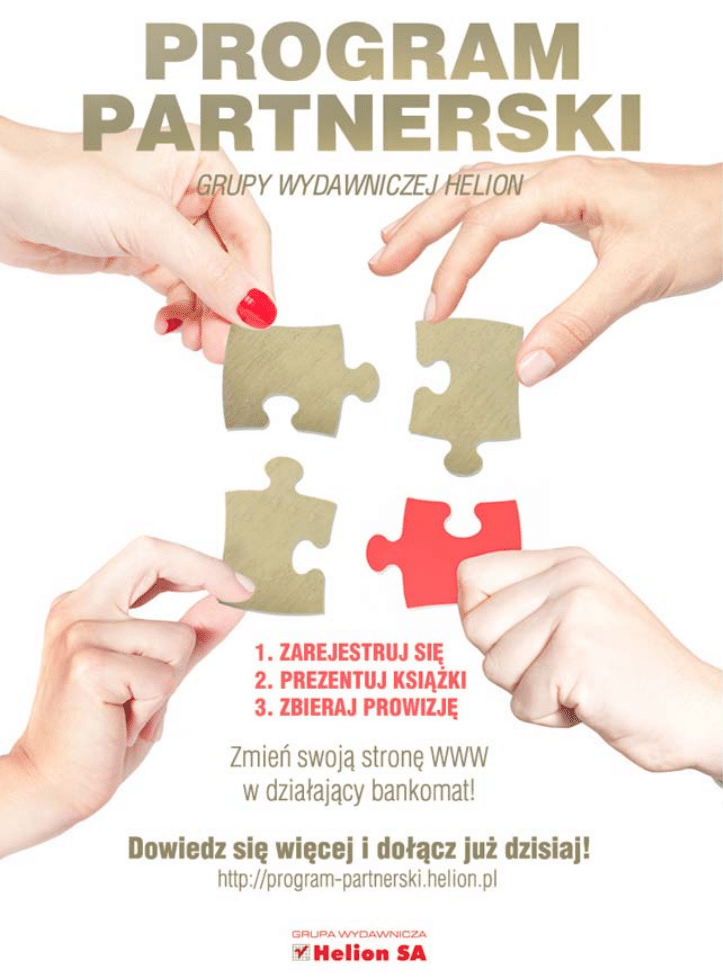
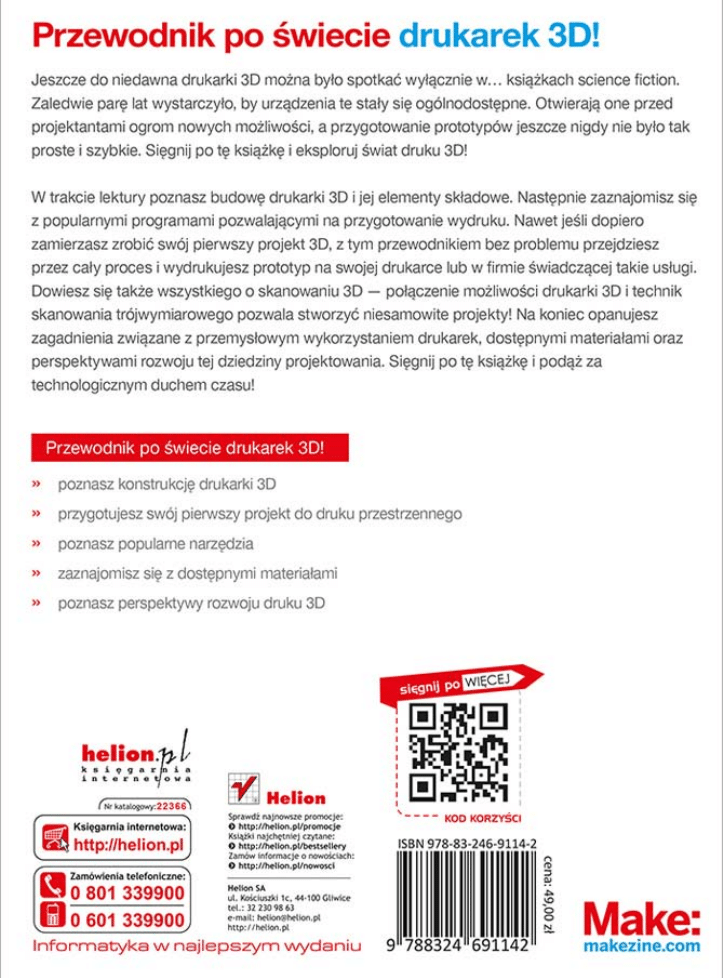
Wyszukiwarka
Podobne podstrony:
swiat druku 3D Przewodnik
swiat druku 3D Przewodnik swid3d
Dinozaury Giganty Patagoni 3D Przewodnik po filmie
Dinozaury Giganty Patagoni 3D Przewodnik po filmie
Joya Pope Świat w oczach Michaela Przewodnik starej duszy po wszechświecie 2
swiat czterolatka miesieczne plany pracy caly rok, PRZEWODNIKI 4 LATKI
jaki piekny swiat, teksty gotowe do druku
Czy swiat stoi u progu unifikacji kultur pod przewodnictwem cywilizacji zachodniej KRZYSZTOF
Śladami przeszlosci Polska i Świat w XII XIV wieku Odp do druku, przepisania test A
Przestrzenie 3D
Wpływ AUN na przewód pokarmowy
Problemy współczesnego świat
3 Przewodnictwo elektryczne
Mój świat samochodów
więcej podobnych podstron